スポンサーリンク
nanacoチャージをヤフーのクレジットカードへ変更方法
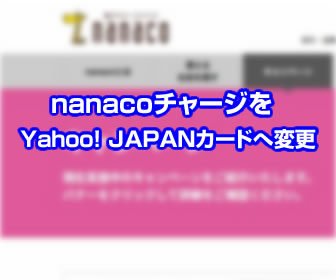
nanacoへのチャージをYahoo! JAPANカードへ変更する方法です。
JCBブランドでしかチャージできないですが、nanacoへのチャージはクレジットカードからが断然お得!Tポイントが付与されるメリットがありますのでTポイントが貯まりやすくなります。
今までは楽天カード(JCB)からチャージし各税金の支払いをしていましたが、改悪により楽天ポイントが付与されないので切り替えました。
これからnanacoカードを作成し、チャージをYahoo! JAPANカードからする場合にも紐付けが必要となるので参考になると思います。
また、これからYahoo! JAPANカードを作成する方はJCBブランドでなければチャージの際のTポイントが付与できませんので注意。
勿論ヤフオクを使う場合もメリットがあり、年会費も無料ますので作っておいて損はないです。
目次
nanacoのクレジットカード変更ができない
クレジットカードの変更をから行なおうとすると最後に「サーバーエラー:PGSE39」という表示のエラー画面が表示され変更が反映されません。
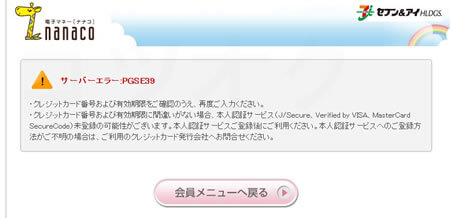
原因の候補として下記が表示されます。
- ・クレジットカード番号および有効期限をご確認のうえ、再度ご入力ください。
- ・クレジットカード番号および有効期限に間違いがない場合、本人認証サービス(J/Secure、Verified by VISA、MasterCard SecureCode)未登録の可能性がございます。
はじめてクレジットカードを登録する際も同様ですが、おそよ「本人認証サービス未登録」が原因だと思います。
そのため、クレジットカードをはじめて登録する際も変更する際も先にこの「本人認証サービス」を登録しておく必要があります。
Yahoo! JAPANカード本人認証サービスへの登録方法
スポンサーリンク
Yahoo! JAPANカードのサイトにログインします。
「会員の方はこちら」(明細の照会・各種お手続きはこちらから)をクリックします。
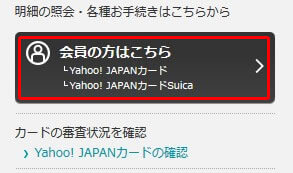
各種お手続きのメニューに「本人認証サービスの登録・停止」という箇所がありますので、そちらを選択します。
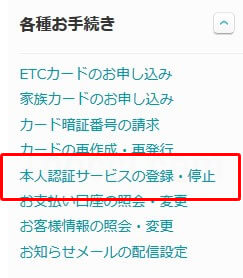
「J/Secure(本人認証サービス)の登録」画面に移りますので、パスワード・ご本人確認様としてセキュリティコードを入力し、申し込むをクリックします。
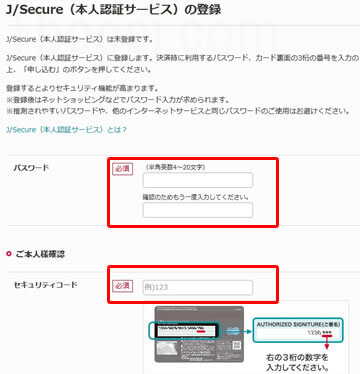
「J/Secure(本人認証サービス)登録のお申し込みが完了しました。」と表示されれば完了です。
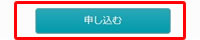
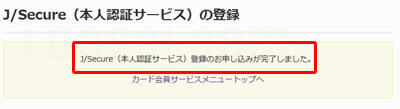
続いて、nanacoのサイトでクレジットカードを変更・登録をします。
Yahoo! JAPANカードをnanacoに登録する
私の場合、今楽天カードとnanacoを紐付けていますので、これをYahoo! JAPANカードに変更します。
はじめてnanacoにクレジットカード設定する場合もこの紐付けは必ず必要です。
まずはnanacoにログインします。
会員メニューの「nanacoクレジットチャージ」をクリックします。

クレジットチャージ パスワード画面に移りますので、「パスワード」を入力して「次へ」。
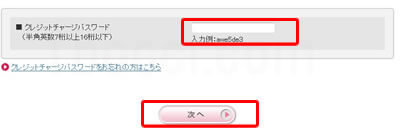
nanacoクレジットチャージ場面に移りますので、下の「登録クレジットカード変更・更新」を選択します。
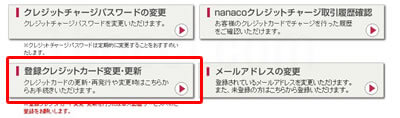
「登録クレジットカード変更・更新 入力(1/2)」画面に移りますので、Yahoo! JAPANカードのクレジット番号・有効期限・セキュリティコード・電話番号を入力します。
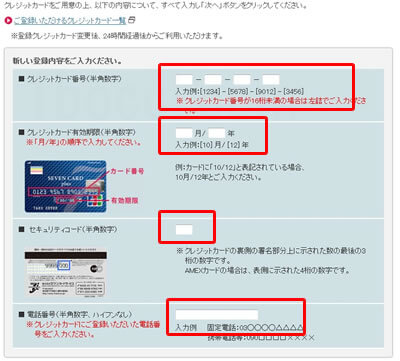
間違いがなければ「次へ」をクリックします。
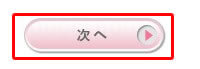
「登録クレジットカード変更・更新 入力(2/2)」画面に移りますので、メールアドレスを入力し「次へ」をクリックします。

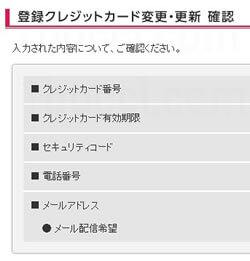
「登録クレジットカード変更・更新 確認」画面に移りますので、入力した情報に間違いがないか確認します。
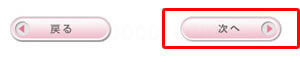
問題がなければ、ページ下部「変更する」をクリックします。
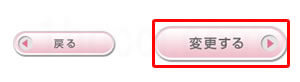
本人認証を行う画面に切り替わりますので、設定した本人認証サービスのパスワードを入力し「送信」をクリックします。
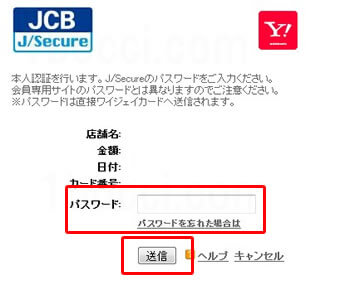
「設定変更が完了いたしました。」と表示が出れば、無事nanacoとYahoo! JAPANカードの紐付けができたのでチャージが可能となります!
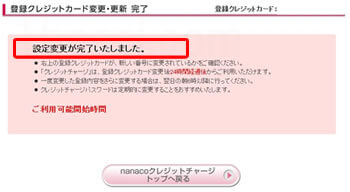
スポンサーリンク
nanacoでクレジットカードを変更したら反映はいつ?
注意書きにもありますように、クレジットカードの変更後は反映されるまで24時間経過後とあります。
そのため、時間には余裕をもって変更をしましょう。
nanacoクレジットカードチャージの方法
私のように既に楽天カード等でクレジットチャージをした事がある方には不要ですが、はじめて利用する方のためにnanacoへのチャージの仕方です。
nanacoにログインをしたら「nanacoクレジットチャージ」を選択します。

「クレジットチャージパスワード」を入力して「次へ」。
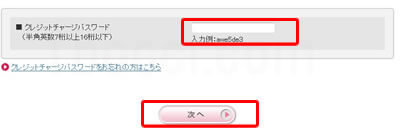
「クレジットチャージ(入金)」をクリック。
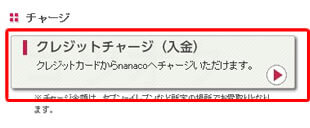
チャージする「金額」を選択し、「次へ」をクリック。
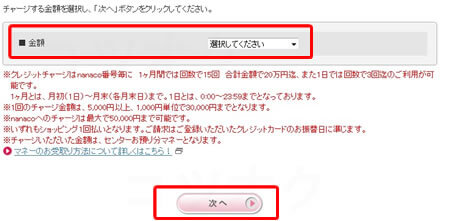
選択したチャージ金額を確認し、間違いがなければ「申し込み」をクリック。
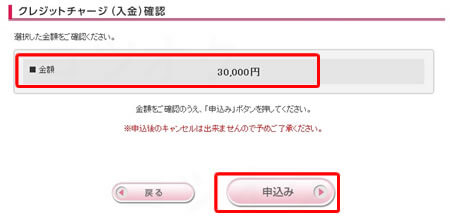
クレジットチャージ(入金)完了と表示されれば入金手続きが完了です。

nanacoにはまだチャージされていない!
今の状態ですと、センターに預けられた状態となりますのでコンビニ等でnanacoカードでの支払いは出来ません。
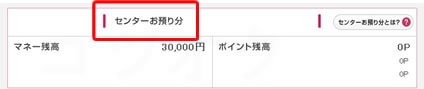
センターに預けれられているお金を受け取る方法は、レジやセブン銀行ATMで、nanacoカードをかざして「残高確認」もしくは「現金でのチャージ」を行うことで受け取る事が出来ます。
私はよくチャージした金額を受け取り忘れてレジに並び慌てる事があるので、忘れないように受け取りはしましょう!
チャージ上限金額50,000円を超える場合は、「サーバーエラー:P30185」と表示が出ます。
その場合は、今預けているセンター預かりマネーを受け取った後再度チャージします。
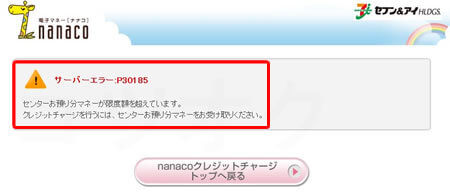
- ・チャージ上限額:50,000円
- ・1回のチャージ可能額:5,000円以上1,000円単位で 30,000円まで
- ・利用制限金額:1ヵ月20万円まで
- ・利用制限回数:1ヵ月 15回 / 1日 3回まで
税金の支払いは何も得がないので、チャージすることでポイントが貯まるのはとても有り難いです。
ただただ支払うなんて損!
ですが、楽天カードの改悪により今回Yahoo! JAPANカードからnanacoにチャージするようにしました。
ヤフオク、ヤフーショッピングでも使えるので、まぁそこまでダメージはありませんが段々使えるクレジットカードがなくなってしまうのが不安です
Tポイントを貯めている方は効率よく貯めることもできますので、クレジットチャージを利用して下さい。
こちらもよく読まれています
関連ページ
- Yahoo! JAPANカードなら年会費無料でTポイントも貯まる
- nanacoチャージをヤフーのクレジットカードへ変更方法
- 古い無印ヤフーカードは不便なのでTカード一体型クレジットカードに変更しよう!
スポンサーリンク

